- iTunes는 특별히 옵션을 제공하지 않지만 Windows 11에서 iTunes 백업 위치를 변경할 수 있습니다.
- 그렇게 하려면 초기 위치와 최종 위치 사이에 심볼릭 링크를 만들어야 합니다.
- 또한 프로세스를 완료하려면 iTunes 앱을 Apple 웹사이트에서 다운로드했는지 아니면 Microsoft 스토어에서 다운로드했는지 확인해야 합니다.
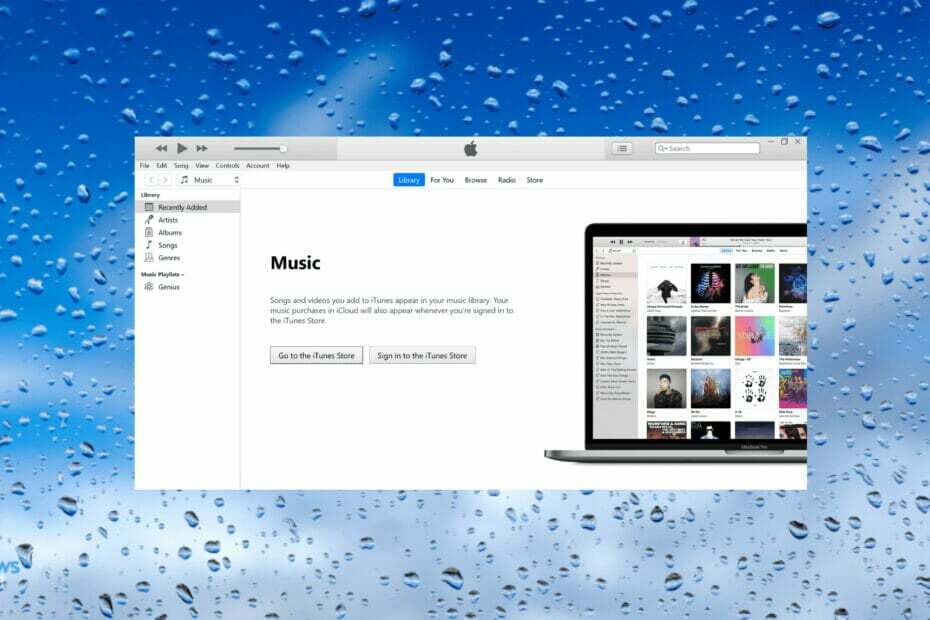
엑스다운로드 파일을 클릭하여 설치
이 소프트웨어는 일반적인 컴퓨터 오류를 복구하고 파일 손실, 맬웨어, 하드웨어 오류로부터 사용자를 보호하고 최대 성능을 위해 PC를 최적화합니다. 지금 3단계로 PC 문제를 해결하고 바이러스를 제거하세요.
- Restoro PC 수리 도구 다운로드 특허 기술과 함께 제공되는 (특허 가능 여기).
- 딸깍 하는 소리 스캔 시작 PC 문제를 일으킬 수 있는 Windows 문제를 찾습니다.
- 딸깍 하는 소리 모두 고쳐주세요 컴퓨터의 보안 및 성능에 영향을 미치는 문제를 해결하기 위해
- Restoro가 다운로드되었습니다. 0 이달의 독자.
iTunes 앱은 물건을 정리하는 데 도움이 되며 미디어 플레이어로도 작동합니다. 그런 의미에서 완벽한 패키지다. 그러나 사용자에게 사용자 지정 옵션을 제공하는 데 있어 약간 융통성이 없었으며 Windows 11의 iTunes 백업 위치가 그 예입니다.
앱에서는 백업 위치를 변경할 수 없지만 그렇게 할 수 있는 방법이 있습니다. 단, 애플 공식 홈페이지에서 다운받은 버전과 마이크로소프트 스토어에서 다운받은 버전은 백업 위치 자체가 다르다는 점을 기억하자.
또한 Apple은 이제 Windows 사용자에게 다음을 권장합니다. Microsoft Store에서 최신 버전의 iTunes 다운로드, 이전 버전은 여전히 웹사이트에 나열되어 있습니다.
당신은 또한 사용할 수 있습니다 테너쉐어 아이케어폰, iOS 장치용 백업을 생성하고 진단 테스트를 실행하여 문제를 제거하고 데이터를 전송하는 동안 중복 파일을 식별 및 제거하는 전용 앱입니다.
이제 당면한 주제로 돌아가 보겠습니다. 즉, Windows 11에서 iTunes 백업 위치를 찾아 변경합니다.
Windows 11에서 iTunes 백업 위치를 변경하면 어떤 도움이 됩니까?
iTunes 백업 폴더는 기본적으로 C: 드라이브에 저장되며 많은 사람들이 이를 변경하려고 합니다. 예를 들어 더 나은 시스템 성능을 위해 SSD에 C: 드라이브가 있지만 저장 공간이 많지 않습니다.
따라서 HDD의 다른 파티션으로 이동하여 일부 저장 공간을 비울 수 있습니다. iTunes 백업의 기본 저장 위치와 Windows 11의 새 저장 위치 사이에 심볼릭 링크를 만들어 이를 수행할 수 있습니다.
실제 단계를 안내하기 전에 iTunes 앱의 백업 폴더 경로가 있습니다.
Microsoft Store에서 다운로드:%userprofile%\Apple\MobileSync\백업
Apple 공식 웹사이트에서 다운로드:%APPDATA%\Apple 컴퓨터\MobileSync\백업
이제 Windows 11에서 iTunes 백업 위치를 찾는 방법을 알았으므로 변경 방법을 살펴보겠습니다.
Windows 11에서 iTunes 백업 위치를 어떻게 변경합니까?
노트
계속하기 전에 지금부터 iTunes 백업을 저장하려는 동일한 파티션이나 다른 파티션에 새 폴더를 생성해야 합니다.
- 누르다 창 + 이자형 개시하다 파일 탐색기, 경로를 붙여넣습니다. 아이튠즈 상단의 주소 표시줄에서 백업 위치(이전 섹션에서), 입력하다, 삭제 지원 폴더.
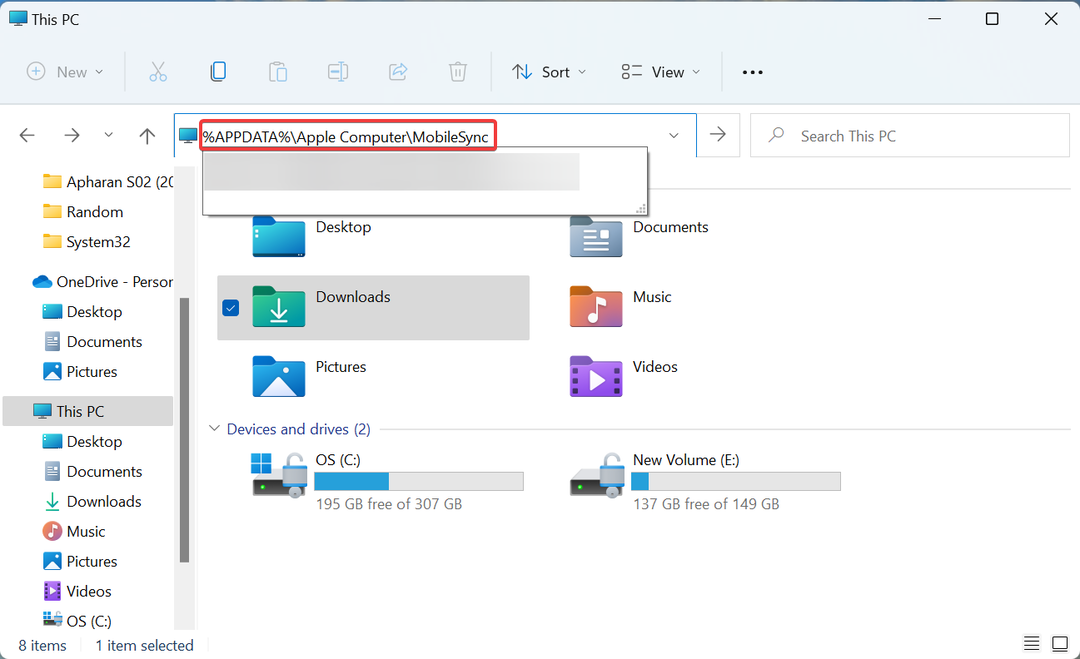
- 이제 창 + 에스 시작하기 위해 검색 메뉴, 입력 윈도우 터미널 상단의 텍스트 필드에서 해당 검색 결과를 마우스 오른쪽 버튼으로 클릭하고 관리자 권한으로 실행.
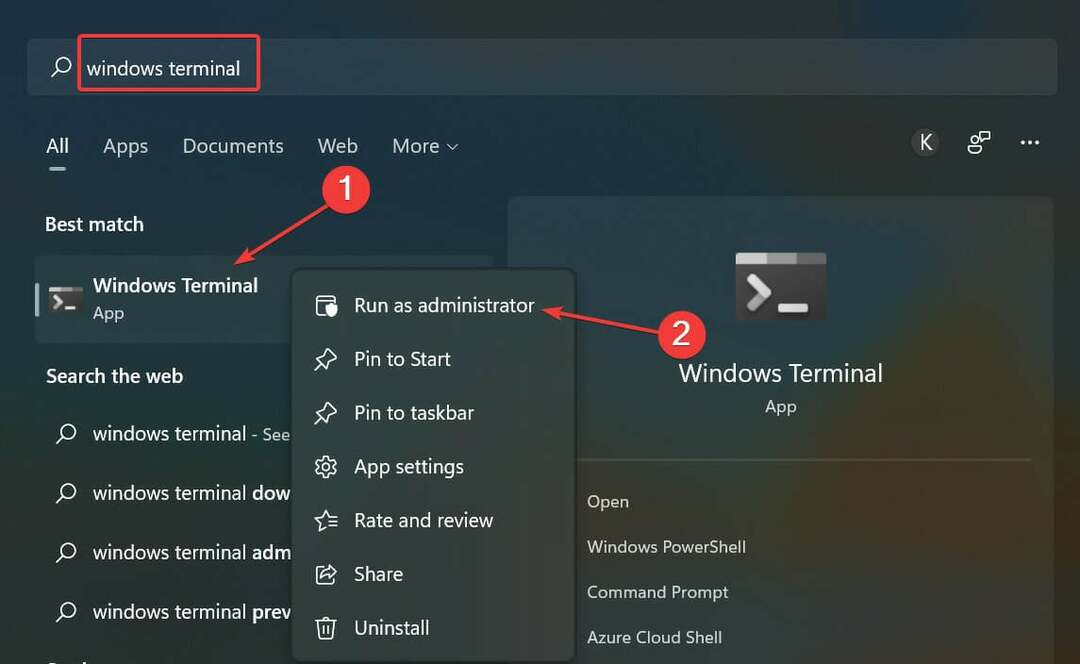
- 딸깍 하는 소리 네 에서 UAC(사용자 계정 컨트롤) 팝업 프롬프트.
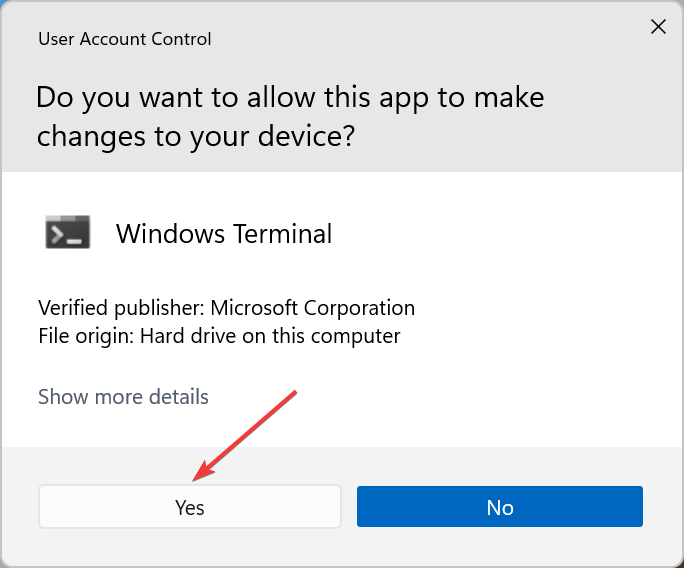
- 그런 다음 상단의 아래쪽 화살표를 클릭하고 명령 프롬프트 옵션 목록에서.
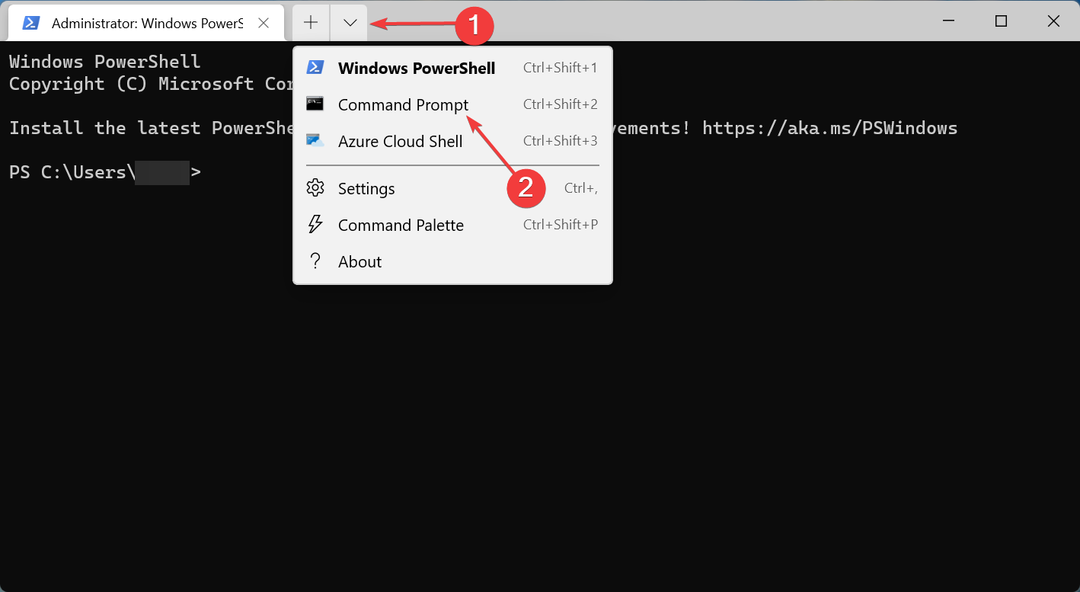
- 이제 초기 백업 위치와 최종 백업 위치를 해당 경로로 바꾸면서 다음 명령을 입력합니다.
mklink /J "초기 백업 위치" "최종 백업 위치" - 예를 들어, iTunes 앱이 공식 웹사이트에서 다운로드되었고 다음 폴더로 이동해야 하는 경우 iTunes 백업 에서 이자형: 명령은 다음과 같습니다.
mklink /J "%APPDATA%\Apple Computer\MobileSync\Backup" "E:\iTunes용 백업" - 명령을 붙여넣고 누르십시오. 입력하다 실행합니다.
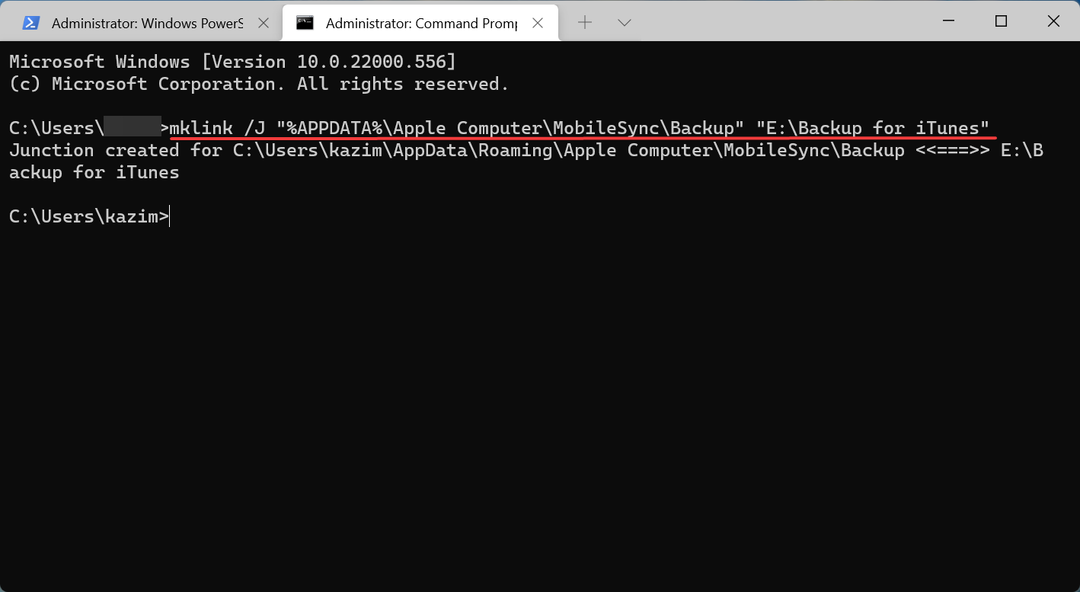
완료되면 심볼릭 링크가 생성됩니다. 이제부터 초기 백업 위치에 추가된 모든 파일은 Windows 11에서 방금 생성한 새로운 iTunes 백업 위치로 자동 이동됩니다.
또한 주저하지 말고 Windows 11에서 iTunes를 위한 최고의 대체 소프트웨어를 확인하십시오., iTunes가 모든 요구 사항을 충족하지 않고 다른 소프트웨어를 찾고 있는 경우.
질문이 있는 경우 아래 댓글 섹션에 메시지를 남겨주세요.
 여전히 문제가 있습니까?이 도구로 수정하세요.
여전히 문제가 있습니까?이 도구로 수정하세요.
- 이 PC 수리 도구 다운로드 TrustPilot.com에서 우수 평가 (다운로드는 이 페이지에서 시작됩니다).
- 딸깍 하는 소리 스캔 시작 PC 문제를 일으킬 수 있는 Windows 문제를 찾습니다.
- 딸깍 하는 소리 모두 고쳐주세요 특허 기술 문제를 해결하기 위해 (독자 전용 할인).
Restoro가 다운로드되었습니다. 0 이달의 독자.


